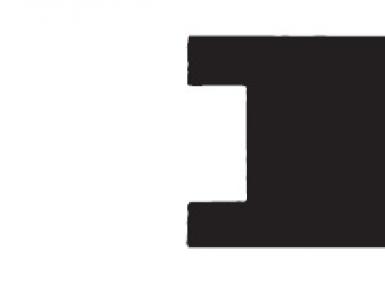Uzavretie mesiaca 1s 8.3 zlyhá, čo robiť. Účtovné informácie
Aby ste správne vygenerovali výkazy 1C Accounting 8.3, na konci každého mesiaca musíte „Zatvoriť mesiac“. Dá sa to urobiť v 8.3, rovnako ako v iných verziách, takže môžete použiť aktuálny univerzálny návod.
Uzavretie mesiaca v účtovníctve 1C 8.3 krok za krokom
Uzavretie mesiaca v 1C by sa malo robiť postupne, pričom každá fáza je dokončená:
- Spustite „Pomocníka“ otvorením časti „Operácie“.
- V „asistentovi“ nastavíme konkrétne obdobie, ktoré je potrebné uzavrieť. Ak sa prechod na 1C 8.3 neuskutočnil od asistenta alebo zostatky boli zadané manuálne, musíte vybrať mesiac na uzavretie, v ktorom sa začali primárne účtovné položky.
Mesiac môžete uzavrieť takto:
- Automaticky a úplne.
- Čiastočne - vykonajte jednu rutinnú manipuláciu alebo toľko, koľko je potrebné.
- Po zvolenom období v 1C 8.3 kliknite na „Zatvoriť mesiac“.
- Počkajte chvíľu, program automaticky znova odošle dokumenty a skontroluje ich. Tiež mzdy za určený mesiac, aby odrážali sumy a investície do výdavkov. Ak v mzdovom programe nie je žiadny doklad, tak pri uzávierke obdobia program vytvorí doklad. Na základe organizačného a legislatívneho vlastníctva a individuality daňového systému v 1C 8.3 sa môže líšiť.
- Po uzavretí mesiaca bude každá dokončená rutinná operácia programu zvýraznená zelená a mesiac sa uzavrie.
Ako ukázala prax, návod na uzatvorenie mesiaca je len pre BP, ale nie pre KA a UPP. Rozhodol som sa túto situáciu napraviť. Nižšie je uvedená malá inštrukcia pre CA, ktorá naznačuje niektoré nuansy, ktoré sú dosť dôležité pre správne uzavretie mesiaca. Pokyny pre RAUZ, nie pre dávkové účtovanie. O niečo neskôr urobím krátky článok s uvedením niektorých chýb a metód na ich nájdenie pomocou štandardných nástrojov. No zatiaľ samotný návod.
Pokyny na uzavretie mesiaca v 1C: Komplexná automatizácia
1. Skontrolujte, či boli prijaté všetky doklady a za daný mesiac už nebudú vložené žiadne doklady o prijatí alebo predaji;2. Kontrola chýb na účte 10 a podúčtoch. Otvorte OSV a:
2.1. Nemali by existovať žiadne záporné zostatky alebo prázdne analýzy (OSV má prázdne riadky podkont.) To znamená, že pri zadávaní dokladov došlo k chybe;
2.2. Ak existuje celkový zostatok bez kvantitatívneho zostatku, znamená to, že dodatočné výdavky boli prijaté spätne a predajné doklady je potrebné znova zaúčtovať.
3. Rovnakým spôsobom skontrolujeme účet. 20, 25, 26 a 41.
4. Zosúladenie účtovného systému a akumulačného registra „Nákladové účtovníctvo (účtovníctvo a daňové účtovníctvo)“. VEĽMI DÔLEŽITÁ ETAPA. Keď sme so všetkým na nákladových účtoch spokojní, je potrebné zosúladiť účtovný systém a register nákladového účtovníctva. Jedna z posledných etáp „Uzávierky mesiaca“, a to výpočet nákladov, využíva údaje nie z účtovného systému, ale z akumulačného registra „Nákladové účtovníctvo (účtovníctvo a daňové účtovníctvo)“. Ak teda účtovné oddelenie zapísalo alebo odpisovalo nejaké výdavky ručne cez doklad „Prevádzka“ alebo „Úprava registrov“, výpočet bude nesprávny. Ak chcete vykonať odsúhlasenie, otvorte „Správy“, „Pokročilá analytika účtovníctva“ a potom „Výkaz nákladového účtovníctva“. Všetky údaje vo výpise sa musia do posledného haliera zhodovať s riadiacou jednotkou, ak nie, je potrebné zistiť dôvod a opraviť ho.
5. Skontrolujte otáčky podľa 60.31 a 60.32. Ak sa použijú zmluvy s analýzou objednávok, potom z dôvodu nešpecifikovanej alebo nesprávnej objednávky bude obrat nesprávny.
6. Skontrolujte rýchlosť podľa počtu 51.
7. Rekonštrukcia sekvencií podľa výpočtov. VEĽMI DÔLEŽITÁ ETAPA. Nedá sa otvoriť z postupu „Uzávierka mesiaca“. Otvárame cez rozhranie „Správca účtovníctva“, potom „Rutinné operácie“, potom „Obnovenie postupnosti platieb“ (alebo rozhranie „Úplné“, potom „Spracovanie“). Týmto spracovaním sa znova prenesú všetky dokumenty o prijatí a predaji tovar (vrátane platobných príkazov), PRIDÁVA NOVÉ POHYBY pre účtovanie kurzových a čiastkových rozdielov v dokladoch, a vytvára doklady „Precenenie menových zostatkov“. Obdobie, na ktoré je potrebné doklady preúčtovať, je určené samotným spracovaním, pri akomkoľvek preúčtovaní dokladov sa nastaví začiatočný bod na čas preúčtovania. Ak nám obdobie nevyhovuje, potom existuje dobrá liečba, ktorá všetko napraví (http://infostart.ru/public/125262/).
Týmto spracovaním sa opäť robia takmer všetky transakcie pre účtovanie zostatkov mien, všetky pohyby sa PRIDÁVAJÚ k existujúcim dokladom a pri bežnom preúčtovaní dokladu sa ZMIZNÚ. Preto opätovné zaúčtovanie dokladov po obnovení výpočtových sekvencií môže zmiasť údaje a určite pomýli obdobie, preto je veľmi nežiaduce. Následne v procedúre „Uzávierka mesiaca“ označíme pozície „Recovery akvizíciou“ a „Recovery by sale“ ako dokončené.
8. Odpisy dlhodobého majetku vypočítame z postupu „Uzávierka mesiaca“, t.j. prejdite do fázy a kliknite na „Vytvoriť dokumenty“. Označte to ako dokončené.
9. Náklady na pracovné odevy splácame z procedúry „Uzávierka mesiaca“. Označte to ako dokončené.
10. Náklady na poistenie vypočítame z postupu „Uzávierka mesiaca“. Označte to ako dokončené.
11. Odpisy nehmotného majetku vypočítame z postupu „Mesačná uzávierka“. Označte to ako dokončené.
12. Odpisujeme BPO z procedúry „Uzávierka mesiaca“. Označte to ako dokončené.
13. Prehodnocujeme menové zostatky z procedúry „Uzávierka mesiaca“. Označte to ako dokončené.
14. Mzdy vypočítame postupom “Uzávierka mesiaca”. Označte to ako dokončené.
15. Vykonajte rozdelenie nákladov z postupu „Uzávierka mesiaca“. Označte to ako dokončené.
16. Náklady vypočítame podľa návodu na obsluhu z postupu „Mesačná uzávierka“. Označte to ako dokončené.
17. Náklad vypočítame podľa účtovníctva a účtovnej evidencie z postupu „Mesačná uzávierka“.
17.1. Kalkulácia nákladov bude pokrývať len náklady skupín položiek, na ktoré sa uskutočnil predaj;
17.2. Ak boli predajné alebo akvizičné náklady prijaté spätne do mesiaca, ale neboli automaticky odpísané, potom ich výpočet odpíše;
17.3. Ak sa predaj uskutočnil v predchádzajúcom mesiaci, ale výdavky boli prijaté v aktuálnom mesiaci, výpočet ich neodpíše, musíte urobiť všetko ručne;
17.4. Nehmotné náklady, ktoré kalkulácia neodpísala, je možné odpísať pomocou dokladu „Úprava ostatných nákladov“;
17.5. Po dokončení dokumentu „Úprava ostatných nákladov“ môže tiež odpísať náklady na materiál, ale s určitými nuansami;
17.6. Kontrolujeme pomocou počtu OSV 10, 20, 25, 26 a 41 pre záporné zostatky. Potom skontrolujeme register „Nákladové účtovníctvo“, či neobsahuje záporné zostatky.
17.7. Označte fázu ako dokončenú.
18. Finančný výsledok zisťujeme postupom „Mesačná uzávierka“. Otvorte dokument a skontrolujte správnosť výsledkov pomocou zostavy „Výpočet dane z príjmov“. Označte to ako dokončené.
19. Výpočet dane z príjmov vykonávame postupom „Mesačná uzávierka“. Otvoríme doklad a skontrolujeme správnosť časového rozlíšenia IT a IT pomocou zostavy „Trvalé a dočasné rozdiely“. Označte to ako dokončené.
20. Výsledok skontrolujeme pomocou zostavy „Analýza stavu daňového účtovníctva k dani z príjmov“.
21. Ak je všetko v poriadku, tak vytiahneme šampanské a ideme domov s pocitom úspechu!
Ak sú všetky nastavenia vykonané správne, dokumenty sú zadané správne a nikto sa ničoho nedotkol hravými rukami, všetko sa správne uzavrie samo.
Ponúkame vám, aby ste zvážili podrobné pokyny na vygenerovanie správy „Uzávierka mesiaca“ v účtovnom programe 1C 8.3. Celý proces je podobný verzii 1C 8.2. Prejdite na kartu ponuky „Operácie“ a kliknite na „Uzávierka mesiaca“.
Vo formulári, ktorý sa otvorí, bude predvolený stav „Nedokončené“. Možný je aj stav „Účtovná politika nie je nastavená“. Dôvodom je nenakonfigurovaná účtovná politika organizácie. V tomto stave sa správa „Uzávierka obdobia“ v 1C nevygeneruje.
Prostredníctvom spracovania „Asistent uzávierky mesiaca“ je možné generovať akékoľvek regulačné dokumenty. Ak v prehľade nešpecifikujete organizáciu, bude k dispozícii úplný zoznam regulačné spracovanie. Dostupný počet ošetrení sa zobrazí v závislosti od zvoleného obdobia (mesiac, štvrťrok, rok):
Je dôležité vykonávať mesačnú uzávierku dôsledne, inak budú prehľady zobrazovať nesprávne údaje.
Ak chcete nastaviť účtovnú politiku organizácie, prejdite na kartu ponuky „Hlavné“, potom vyberte „Organizácia“ a prejdite do adresára organizácie.
Otvorenie karty správna organizácia, prejdite na kartu „Zásady účtovníctva“:
Vo formulári, ktorý sa otvorí, stlačte tlačidlo „Vytvoriť“ a vykonajte nastavenia.
Pozrime sa na príklad uzavretia mesiaca v programe 1C 8.3 pre OSNO. Nastavíme obdobie a vyberieme organizáciu. „Asistent zatvorenia mesiaca“ zobrazí postupnosť potrebného spracovania:
Zadaný mesiac určuje aj štvrťročnú uzávierku, na základe ktorej je premietnutý počet transakcií väčší.
Poradie spracovania určuje program nezávisle a nemožno ho zmeniť.
Úspešné ukončenie mesiaca indikuje zelená farba odkazu a zaškrtnutie pri každom spracovaní.
Ak sa vedľa dokončenej operácie zobrazí ceruzka, znamená to, že táto operácia bola upravená manuálne. Dodatočné úpravy, zrušenie alebo preskočenie možno dokončiť kliknutím na samotný odkaz na spracovanie:
Asistent rozdeľuje uzávierku mesiaca na etapy. Uvažujme, aký druh vedenia tvoria.
Prvá etapa zahŕňa:
„Akruálne mzdy- vygeneruje ručne účtovník pomocou špeciálneho dokladu. 1C zobrazuje údaje dokladu v samotnej uzávierke. Nižšie sú uvedené transakcie generované týmto typom dokumentu:
„Vytvorenie knihy nákupov a predajov“ - toto spracovanie slúži na generovanie účtovných zápisov, zápisov do evidencie kníh predajov a nákupov, hlásení:
„Odpisy dlhodobého majetku“ - vytvára sa regulačný dokument na výpočet a odpis odpisov:
„Zaúčtovanie lízingových splátok v NU“, ak existovali lízingové splátky:
„Precenenie prostriedkov v cudzej mene“ - vykonávanie operácií pri platbách organizácii v cudzej mene. Cudzia mena sa preceňuje podľa aktuálneho výmenného kurzu.
Druhá etapa zahŕňa
Tretia etapa zahŕňa dva body so záverečnými účtami nákladov:
„Záverečné účty 20, 23, 25, 26“ - označuje výrobné činnosti organizácie.
„Záverečný účet 44 (Náklady na distribúciu)“ ovplyvňuje cenu vyrobených výrobkov.
Štvrtá etapa zahŕňa:
„Záverečné účty 90 (Tržby) a 91 (Ostatné výnosy a náklady).
Účtovanie sa môže líšiť v závislosti od špecifík účtovníctva. Ak stlačíte tlačidlo „Hlásenie o vykonaných operáciách“, vygeneruje sa rovnomenný výkaz.
Teraz sa pozrime na to, ako uzavrieť mesiac v 1C 8.3 pre zjednodušený daňový systém pomocou príkladu zdanenia „Príjmy mínus výdavky“. Nastavte obdobie a stlačte tlačidlo „Zatvoriť mesiac“:
V tomto prípade program rozdelí celé spracovanie do piatich etáp:
Predbežné „Opätovné spracovanie dokumentov na mesiac“ - potrebné na obnovenie konzistencie.
„Premietnutie miezd v účtovníctve“, „Odpisy a odpisy dlhodobého majetku“, „Úprava nákladov na položky“.
„Výpočet odpisových podielov nepriame náklady».
"Záverečný účet 44 (Obehové náklady)."
"Záverečný účet 90, 91." To zahŕňa aj výpočet dane z príjmov a reformu súvahy na konci roka.
Pri generovaní „Uzávierky mesiaca“ sa môžu vyskytnúť chyby. Hlavne na nákladových účtoch (20, 23, 25, 26). Chyby sú spravidla spôsobené nesprávne nainštalovanou analytikou v dokumentoch: skupina položiek alebo oddelenie nákladového účtovníctva nie je špecifikované.
Po zadaní všetkých prvotných dokladov do programu je potrebné obdobie uzavrieť, na to vykoná pracovník účtovnej služby uzávierkové postupy. Všetky regulačné transakcie sú tvorené na základe správne zadaných údajov v časti „Účtovné zásady“. Obsahuje účtovné informácie, údaje o daňovom systéme a uvádza druhy činností spoločnosti. V sekcii „Hlavné“ v bloku „Nastavenia“ musíte vyplniť údaje o účtovnej politike organizácie.
Postup na uzavretie mesiaca v 1C, čo to je?
Je potrebné vziať do úvahy, že uzavretie mesiaca v 1C je priebežný postup, ktorý sa vykonáva každý mesiac.
Všetky vykonané dokumenty (operácie) počas tohto postupu sú regulačné, ovplyvňujú:
- tvorba nákladov na produkt vo výrobe;
- výsledky, daňové aj účtovné.
Regulačné dokumenty po implementácii týchto postupov určujú finančné aktivity podniku.
Kde sa v programe nachádza blok „Uzávierka obdobia“?
Na paneli sekcií „Operácie“ sa nachádza blok „Uzávierka obdobia“, ktorý obsahuje päť sekcií:
- „Uzávierka mesiaca“;
- „Regulačné operácie“;
- „Certifikáty – výpočty“;
- „Asistent účtovníctva DPH“;
- "Operácie regulácie DPH."
 Prečo potrebujete „Asistenta uzatvárania mesiaca“?
Prečo potrebujete „Asistenta uzatvárania mesiaca“?
Asistent vykonáva rutinné činnosti pri uzatváraní daňových a účtovných účtov, ktoré sa vykonávajú jeden po druhom v presne stanovenom poradí.
Je potrebné sledovať správnu a dôslednú implementáciu všetkých regulačných operácií v podniku (organizácii).
Dokumenty v regulačnom postupe sú rozdelené do štyroch blokov:
- I (prvý) – zahŕňa dokumenty (operácie), ktoré po vykonaní v programe zohľadňujú výdavky organizácie. Všetky výdavky spoločnosti musia byť starostlivo kontrolované, aby transakcie pri uzávierke odrážali úplné a spoľahlivé účtovníctvo;
- II (druhý) - dokument - „Výpočet odpisu podielov na nepriamych nákladoch“. Keď sa vykonáva v databáze, urobia sa predbežné kalkulácie pre nákladové účty;
- III (tretia) - obsahuje regulačný postup účtovnej uzávierky pri kumulovaní nákladov a nákladov na distribúciu (účet 20, účet 23, účet 25, účet 26, účet 44);
- IV (štvrtý) - operácie, ktoré zisťujú výsledky hospodárenia za obdobie (účet 90, účet 91).
 V rámci bloku môžu byť regulačné dokumenty vykonávané v akomkoľvek poradí, operácie každého bloku sa musia vykonávať postupne. Doklady druhého a ďalšieho bloku sa zaúčtujú, ak zaúčtovanie dokladov z predchádzajúceho bloku prebehlo bez chyby.
V rámci bloku môžu byť regulačné dokumenty vykonávané v akomkoľvek poradí, operácie každého bloku sa musia vykonávať postupne. Doklady druhého a ďalšieho bloku sa zaúčtujú, ak zaúčtovanie dokladov z predchádzajúceho bloku prebehlo bez chyby.
Na vykonanie regulačných činností sa uvedie obdobie a vyberie sa organizácia. Tieto rutinné operácie sa vykonajú, keď kliknete na tlačidlo „Uzávierka mesiaca“. Pre každú operáciu sa vytvorí samostatný dokument. Pri vykonávaní uzávierkových činností sa pomerne často objavuje chybové hlásenie, v takom prípade je potrebné prečítať si popis chyby, opraviť ju a potom znova pokračovať v postupe uzatvárania mesiaca.
Je nevyhnutné vykonávať všetky činnosti súvisiace s uzatváraním údajov v prísnom poradí, aby sa nestrácal zbytočný čas opätovným identifikovaním chýb a vykonávaním operácií v databáze.
Ak po vykonaní operácií na uzavretie mesiaca boli zakúpené všetky položky:
- Zelená farba znamená, že všetko bolo úspešne dokončené;
- Ak je farba bledomodrá a zobrazí sa chybové hlásenie, znamená to, že postup sa musí opakovať, kým sa neopravia všetky chyby.
Označenie dokumentov červenou farbou znamená, že zlyhali v dôsledku chýb.
Aké chyby sa vyskytujú pri uzatváraní mesiaca?
Bežné chyby:
- Číselníková skupina príjmov pre účtovníctvo ani daňové účtovníctvo sa v predajných dokladoch neuvádza;
- Účet 25 nie je uzavretý, pretože nie je možné určiť základ pre rozdelenie výdavkov pre niektoré divízie;
- Analytické údaje nie sú uvedené v dokumentoch odrážajúcich transakcie pre iné príjmy a výdavky;
- Bol porušený postup v 1C na vykonávanie dokumentov mesačných uzávierok v požadovanom poradí.
Označenie regulačných dokumentov zelenkastou farbou neznamená úspešné ukončenie všetkých regulačných operácií. Ak chcete skontrolovať, či proces uzávierky prebieha správne, môžete údaje vygenerovať a následne analyzovať súvaha berúc do úvahy kontrolné zostatky na konci obdobia.
Pri uzatváraní vykazovacieho (kalendárneho) roku musíte dodatočne vykonať regulačné dokumenty:
- Odpis strát z minulých rokov;
- Reforma rovnováhy.

Pri reforme súvahy sa uzavrú daňové účty a účtovné účty, ako napríklad účet 90, účet 91.
Ak v programe 1C pracuje tím zamestnancov účtovnej služby a iných služieb, potom je vhodné, keď sú všetky chyby identifikované a opravené, znovu zatvoriť databázu a potom uzavrieť obdobie na úpravu, aby sa predišlo náhodným zmenám. v spracovaných dokumentoch.
Ako uzavrieť obdobie na úpravy v programe 1C: „Účtovníctvo 8 vydanie 3.0“?
V paneli sekcie „Administrácia“ je blok „Podpora a údržba“, v ktorom nájdeme pozíciu „Dátumy zákazu zmien údajov“.

Zákaz zmeny údajov v programe 1C možno určiť pre:
- Konkrétny používateľ;
- Všetci používatelia.
Napríklad: Dátum zákazu úpravy dokumentov je nastavený na 31. marec aktuálneho roku, potom budú dokumenty predchádzajúce tomuto dátumu dostupné používateľom iba na prezeranie. Ak sa používateľ pokúsi zmeniť údaje v dokumente, na obrazovke počítača sa zobrazí varovné hlásenie. Čo sa týka dokumentov, od 1. apríla tohto roku k nim môžete nielen pristupovať a prezerať si ich, ale aj meniť a prenášať.

Nezabudnite, že správne vykonaný postup pri uzatváraní mesiaca ukáže úplný a spoľahlivý výsledok finančnej a ekonomickej činnosti organizácie ako celku.
Každý účtovník musí vedieť, ako uzavrieť mesiac pri vedení evidencie v programe 1C. Povinné regulačné dokumenty založené na špecifikách účtovných zásad o existujúcich aktivitách a informáciách účtovníctvo, ako aj daňové systémy, vykonáva asistent uzávierky mesiaca.
Uzavretie mesiaca
Nižšie je uvedený sekvenčný systém na uzatváranie mesiaca v 1C 8.3 účtovníctve krok za krokom:
- Postupným spracovaním mesačných uzávierok sa vykonávajú operácie, ktoré uzatvárajú účtovné a daňové účty (hyperlink „Operácie“ - „Uzávierka obdobia“ – „Uzávierka mesiaca“). Pre každú jednotlivú organizáciu, o ktorej sú záznamy vedené v databáze, sa ktorákoľvek z regulačných operácií vykoná raz za vykazované obdobie.
- Ak chcete uzavrieť mesiac, musíte vybrať organizáciu a uviesť konkrétny mesiac.
- V prvom rade, ak je to potrebné, treba obnoviť postupnosť – tento odkaz označený bledomodrou farbou označuje, že niektoré doklady boli zaúčtované spätne bez opätovného zaúčtovania následných.

- Regulačné dokumenty 1C: Účtovanie za uzavretie mesiaca je rozdelené do štyroch blokov a musí sa vykonávať v súlade s prísne definovanými pravidlami dodržiavania: dokumenty druhého bloku sa vykonajú iba vtedy, ak dokumenty prvého bloku budú dokončené bez chýb atď. . Bloky sú rozdelené nasledovne:
- primárne operácie, ktoré tvoria nákladové položky spoločnosti, ako aj sledovanie ostatných operácií pre ďalšie bloky;
- „Výpočet podielov na odpise nepriamych nákladov“, ktorý poskytuje dodatočné výpočty pre nákladové (nákladové) účty a zaznamenáva tieto výsledky do programového registra;
- účty nákladov a distribučných nákladov - 20. výrobné účty a účty. 44;
- operácií, ktoré tvoria konečný výsledok hospodárenia (účty 90, 91).
Tlačidlom „Spustiť uzávierku mesiaca“ sa spustí postup:

V rámci každej skupiny môže byť postupnosť regulačných dokumentov vykonaná ľubovoľne. Ak sa operácie vykonajú v správnom poradí a jedna z nich sa zopakuje, čím sa prepíšu výsledky nasledujúcich, potom sú riadky vyšších skupín označené modrým pozadím pre ich opätovné spustenie.
- Ak sú všetky operácie úspešne dokončené, sú označené zelenou farbou. Dokumenty, ktoré neboli dokončené kvôli chybám, sú označené červenou farbou. Operácie, ktoré je potrebné zopakovať, sú označené modrou farbou. Operácie, ktoré ešte neboli dokončené, sú označené čiernou farbou.

- Pri vykonávaní každého regulačného postupu sa v účtovníctve a daňovom účtovníctve generujú zodpovedajúce transakcie, ktoré je možné zobraziť v kontextovom menu každého riadku bloku.
- Na vizuálne zobrazenie výsledku rutinnej operácie sa používa tlačený kalkulačný formulár.
- Počas procesu uzávierky mesiaca môžu byť zistené účtovné chyby: mali by ste skontrolovať ich popis, analyzovať ich a po ich oprave pokračovať v postupe.
- Úspešné ukončenie všetkých regulačných transakcií a ich označenie zelenou farbou neznamená správne uzatvorenie účtov. Overenie správnosti postupu uzávierky sa vykonáva vygenerovaním a analýzou súvahy za toto obdobie a kontrolou konečného stavu nákladových účtov.
- Pri uzávierke roka (obdobie vykazovania - december) sa do zoznamu bežných operácií pridávajú:
- odpis strát z minulých rokov;
- výpočet dane z príjmu;
- rovnovážnej reformy.
Dátum zákazu zmeny účtovných údajov
V prípade úspešnej uzávierky mesiaca alebo roka je potrebné vylúčiť náhodné alebo úmyselné zmeny v predtým dokončených primárnych dokumentoch tohto obdobia, ktoré môžu ovplyvniť konečný finančný výsledok. Musíte vedieť, ako uzavrieť obdobie na úpravu údajov v 1C 8.3:

Dokumenty pred dátumom zákazu sú dostupné len na prezeranie, vytváranie nových alebo zmena existujúcich je možná len vtedy, ak je ich dátum väčší ako dátum zákazu. Ak sa pokúsite zmeniť údaje, ktoré sú zatvorené pre úpravu, na obrazovke sa zobrazí varovanie.
Uzavretie mesiaca je zložitý postup a musí sa vykonávať mesiac po mesiaci, a nie raz za rok pre všetky obdobia. Regulačné dokumenty ovplyvňujú aktuálne účtovné výsledky, tvorbu nákladov na produkty, a preto určujú ukazovatele výkonnosti organizácie ako celku.